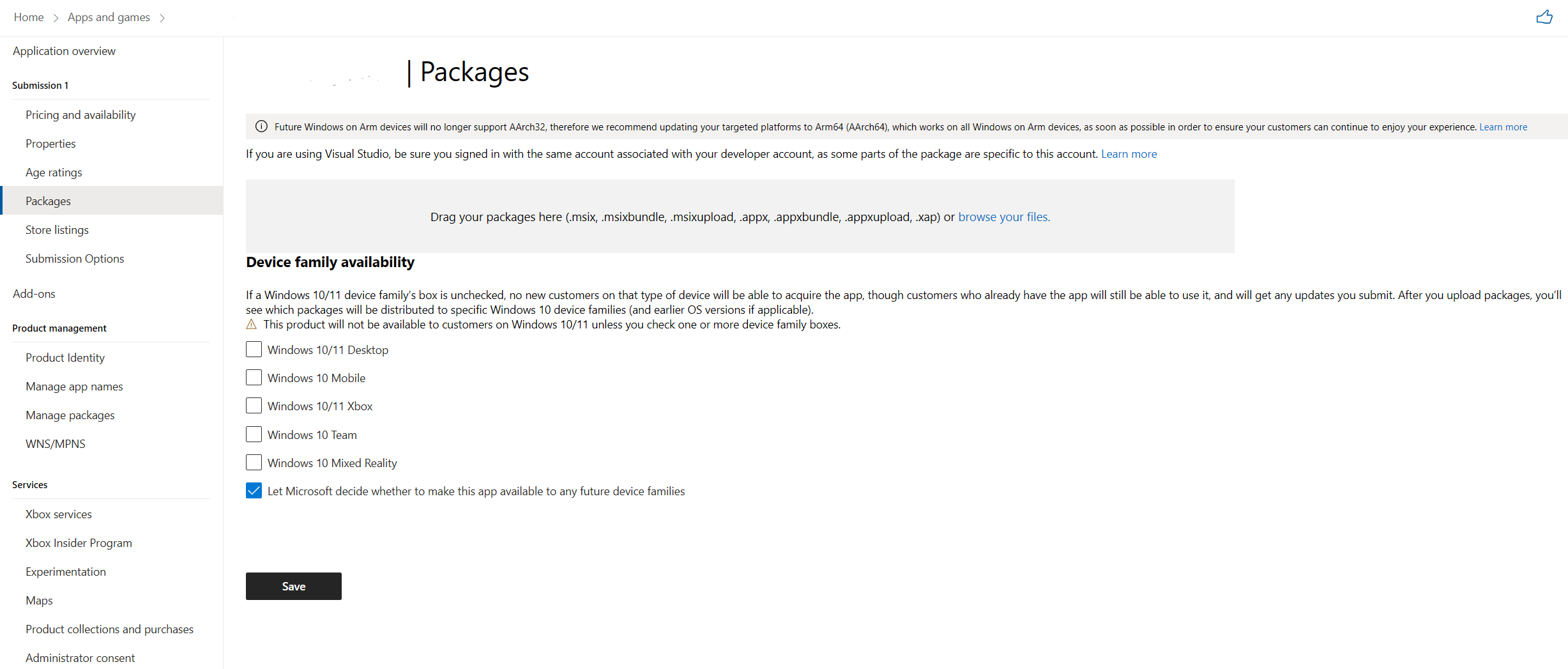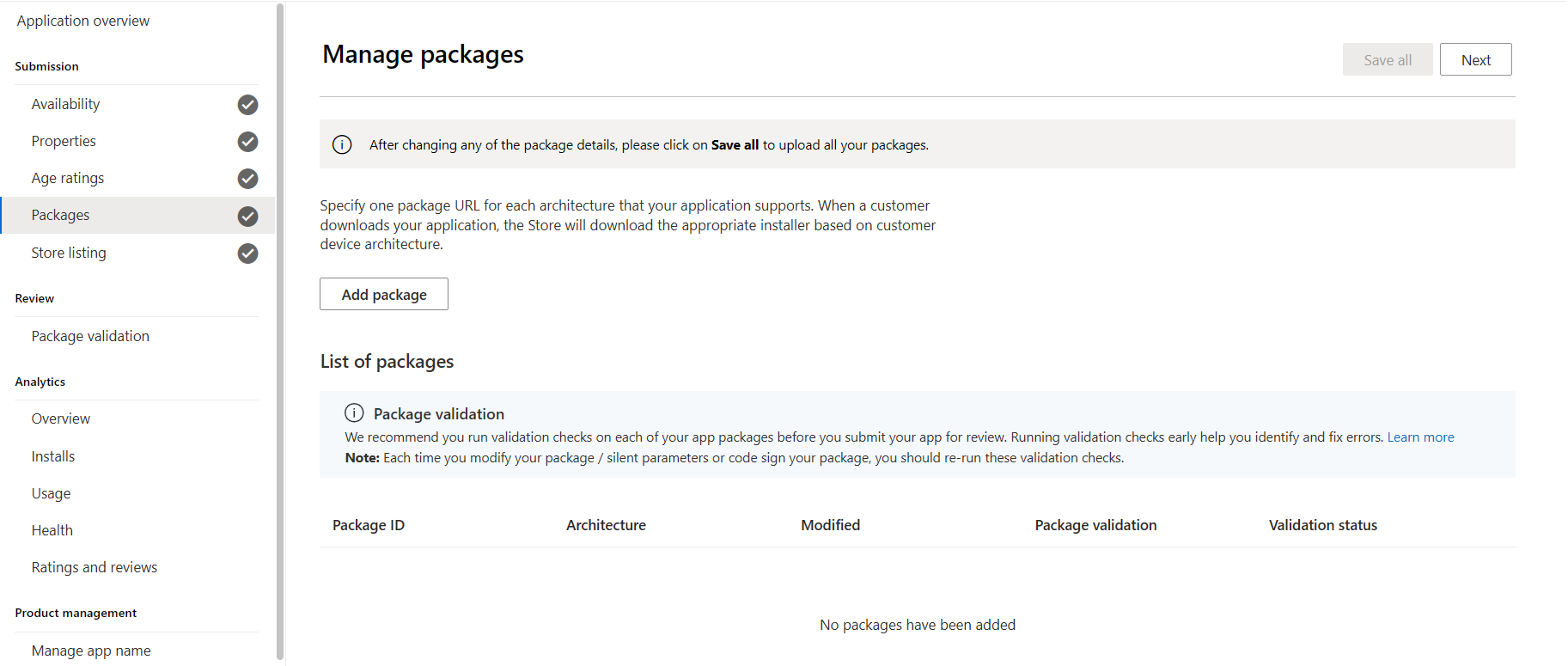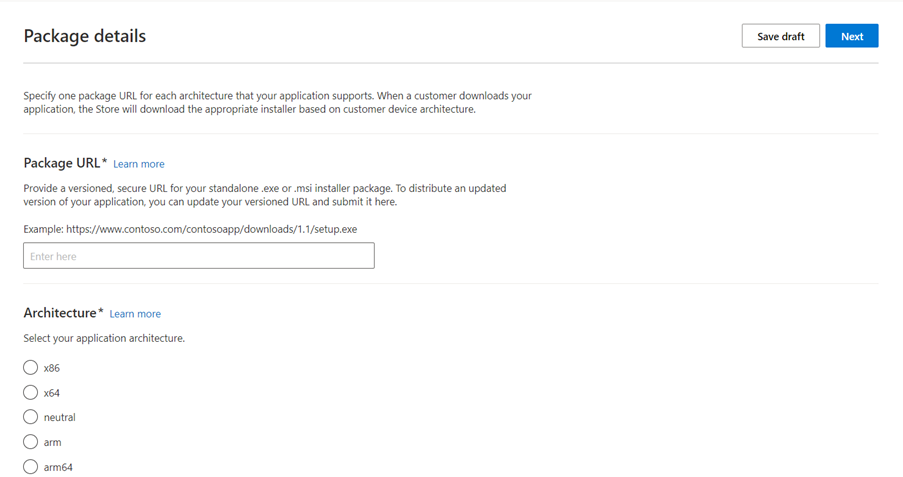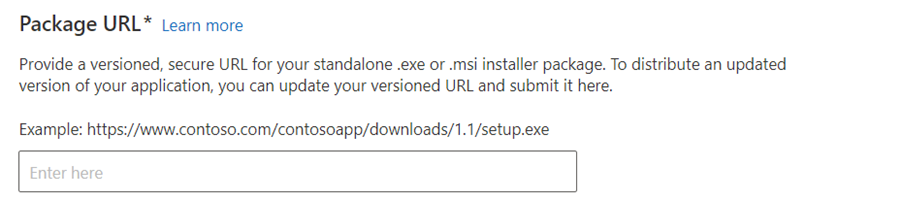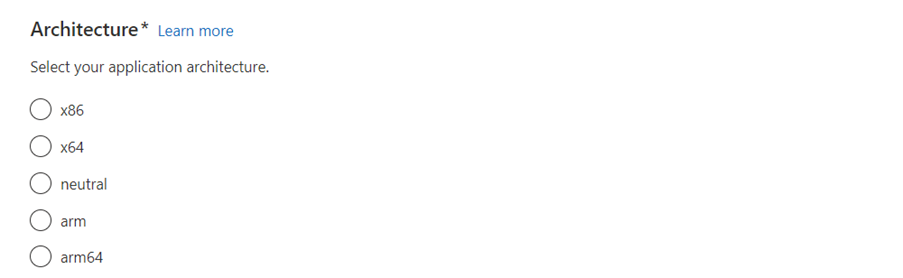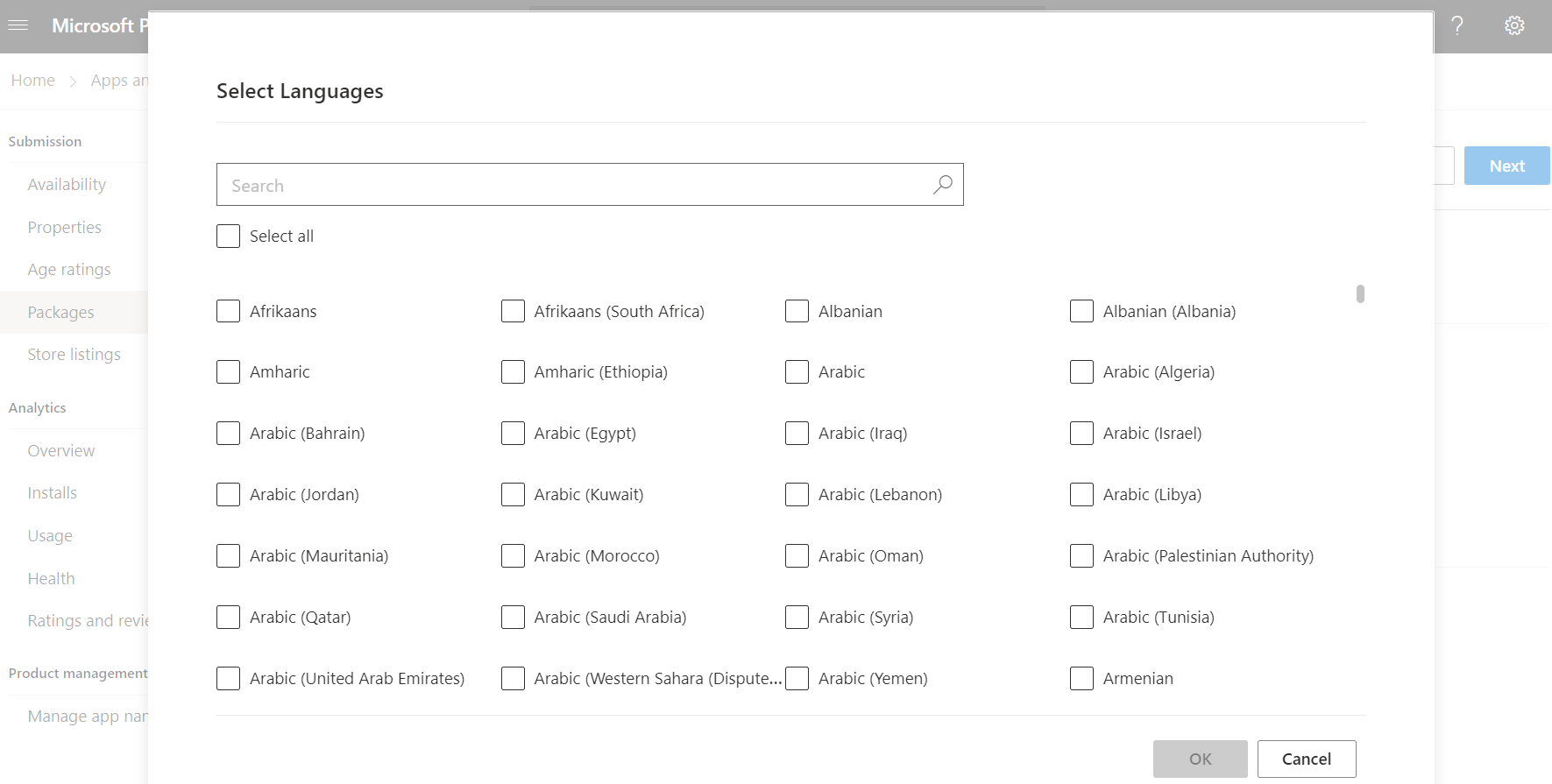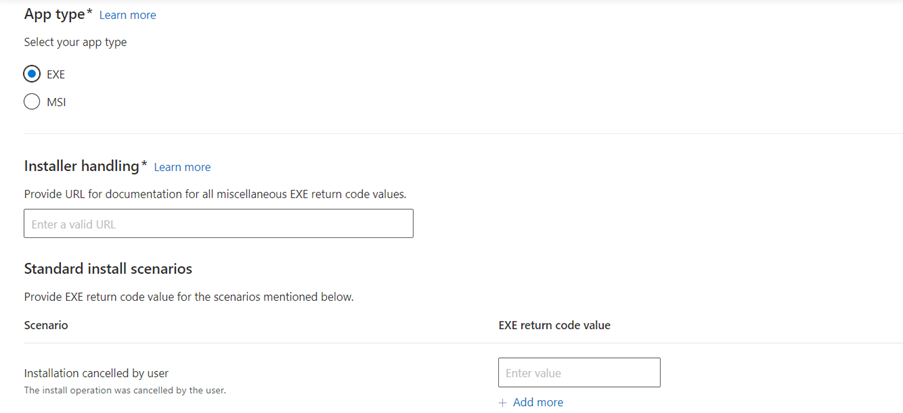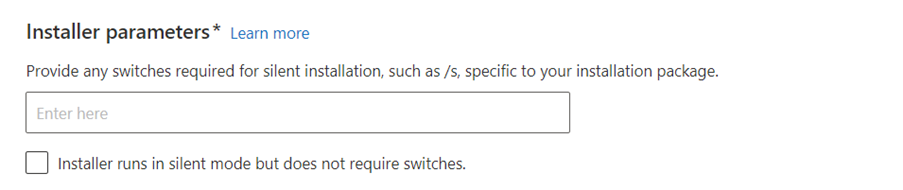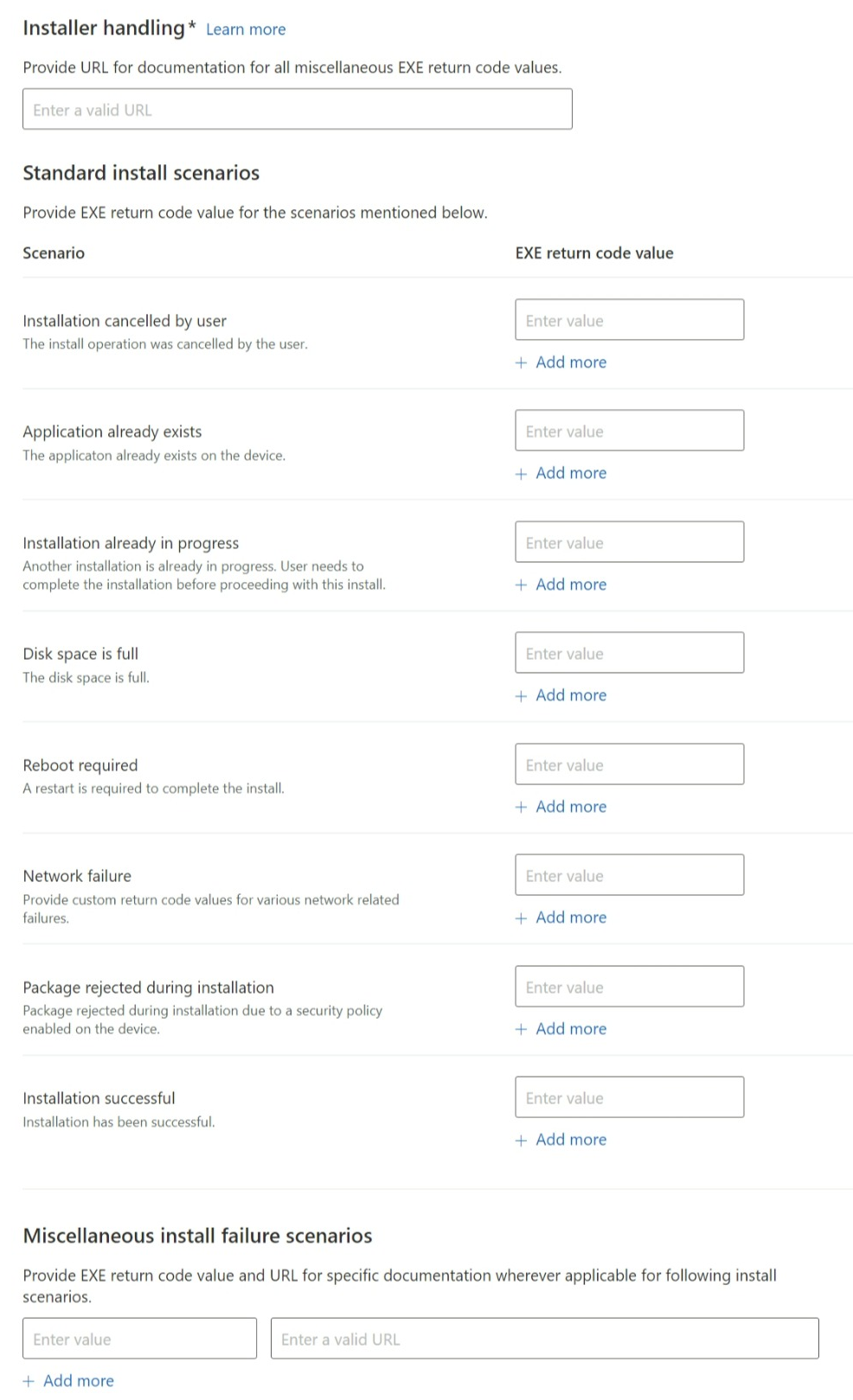Caricare pacchetti di app
La pagina Pacchetti del processo di invio dell'app consente di caricare tutti i file di pacchetto (con estensione msix, msixupload, msixbundle, .appx, appxupload e/o appxbundle) per l'app che si sta inviando. Puoi caricare tutti i pacchetti per la stessa app in questa pagina e quando un cliente scarica la tua app, lo Store fornirà automaticamente a ogni cliente il pacchetto più adatto per il dispositivo. Dopo aver caricato i pacchetti, vedrai una tabella che indica quali pacchetti verranno offerti a specifiche famiglie di dispositivi Windows 10 o Windows 11 (e versioni precedenti del sistema operativo, se applicabile) in ordine classificato.
Importante
Non è più possibile caricare nuovi pacchetti XAP compilati usando Gli SDK di Windows Telefono 8.x. Le app già presenti nello Store con pacchetti XAP continueranno a funzionare nei dispositivi Windows 10 Mobile. Per altre info, vedi questo post di blog.
Per informazioni dettagliate su cosa include un pacchetto e su come deve essere strutturato, vedi Requisiti del pacchetto dell'app. È anche possibile scoprire in che modo i numeri di versione influiscono sui pacchetti distribuiti a clienti specifici e su come gestire i pacchetti per diversi scenari.
Caricamento di pacchetti nell'invio
Per caricare i pacchetti, trascinarli nel campo di caricamento o fare clic per esplorare i file. La pagina Pacchetti consentirà di caricare file con estensione msix, msixupload, msixbundle, .appx, appxupload e/o appxbundle.
Importante
Per Windows 10, ti consigliamo di caricare qui il file con estensione msixupload o appxupload anziché con estensione msix, .appx, msixbundle o appxbundle. Per altre info sulla creazione di pacchetti di app UWP per lo Store, vedi Creazione di pacchetti di un'app UWP con Visual Studio.
Se hai creato pacchetti in anteprima per la tua app, vedrai un elenco a discesa con l'opzione per copiare i pacchetti da uno dei tuoi pacchetti in anteprima. Selezionare il pacchetto in anteprima con i pacchetti di cui si vuole eseguire il pull. È quindi possibile selezionare uno o tutti i relativi pacchetti da includere in questo invio.
Se vengono rilevati errori con un pacchetto durante la convalida, verrà visualizzato un messaggio per informare l'utente del problema. Sarà necessario rimuovere il pacchetto, risolvere il problema e quindi riprovare a caricarlo. È anche possibile che vengano visualizzati avvisi per comunicare informazioni sui problemi che possono causare problemi, ma non impediranno di continuare con l'invio.
Disponibilità famiglia di dispositivi
Dopo aver caricato correttamente i pacchetti, nella sezione Disponibilità famiglia di dispositivi verrà visualizzata una tabella che indica quali pacchetti verranno offerti a specifiche famiglie di dispositivi Windows 10 o Windows 11 (e versioni precedenti del sistema operativo, se applicabile), in ordine classificato. Questa sezione consente anche di scegliere se offrire o meno l'invio ai clienti in specifiche famiglie di dispositivi Windows 10 o Windows 11.
Per altre info, vedi Disponibilità della famiglia di dispositivi.
Dettagli del pacchetto
I pacchetti caricati sono elencati qui, raggruppati per sistema operativo di destinazione. Verrà visualizzato il nome, la versione e l'architettura del pacchetto. Per altre informazioni, ad esempio le lingue supportate, le funzionalità dell'app e le dimensioni dei file per ogni pacchetto, fare clic su Mostra dettagli.
Se è necessario rimuovere un pacchetto dall'invio, fare clic sul collegamento Rimuovi nella parte inferiore della sezione Dettagli di ogni pacchetto.
Rimozione di pacchetti ridondanti
Se rileviamo che uno o più pacchetti sono ridondanti, verrà visualizzato un avviso che suggerisce di rimuovere i pacchetti ridondanti da questo invio. Spesso ciò si verifica quando sono stati caricati pacchetti in precedenza e ora si forniscono pacchetti con versioni successive che supportano lo stesso set di clienti. In questo caso, nessun cliente otterrebbe mai il pacchetto ridondante, perché ora si dispone di un pacchetto migliore (con versioni successive) per supportare questi clienti.
Quando rileviamo che hai pacchetti ridondanti, ti forniamo un'opzione per rimuovere automaticamente tutti i pacchetti ridondanti da questo invio. Se si preferisce, è anche possibile rimuovere i pacchetti dall'invio singolarmente.
Implementazione graduale del pacchetto
Se l'invio è un aggiornamento a un'app pubblicata in precedenza, vedrai una casella di controllo che indica l'implementazione graduale dell'aggiornamento dopo la pubblicazione di questo invio (solo per i clienti di Windows 10 o Windows 11). In questo modo è possibile scegliere una percentuale di clienti che riceveranno i pacchetti dall'invio in modo da poter monitorare i dati analitici e dei commenti e suggerimenti per assicurarsi di avere la certezza dell'aggiornamento prima di implementarlo in modo più ampio. Puoi aumentare la percentuale (o interrompere l'aggiornamento) in qualsiasi momento senza dover creare un nuovo invio.
Per altre info, vedi Implementazione graduale dei pacchetti.
Aggiornamento obbligatorio
Se l'invio è un aggiornamento a un'app pubblicata in precedenza, verrà visualizzata una casella di controllo che indica Rendi obbligatorio questo aggiornamento. In questo modo puoi impostare la data e l'ora di un aggiornamento obbligatorio, presupponendo di aver usato le API Windows.Services.Store per consentire all'app di controllare a livello di codice la disponibilità di aggiornamenti dei pacchetti e scaricare e installare i pacchetti aggiornati. L'app deve avere come destinazione Windows 10 versione 1607 o successiva per usare questa opzione.
Per altre info, vedi Scaricare e installare gli aggiornamenti dei pacchetti per l'app.
La pagina Pacchetti del processo di invio dell'app è la posizione in cui fornisci i pacchetti (MSI/EXE) e le informazioni associate per l'app che stai inviando. Quando un cliente scarica l'app, lo Store fornirà automaticamente a ogni cliente il pacchetto più adatto per il dispositivo.
È necessario completare la pagina Pacchetti per almeno un pacchetto. Per aggiungere il pacchetto, fare clic su Aggiungi pacchetto dalla pagina Pacchetti.
Aggiungere e modificare le informazioni sul pacchetto
Per modificare le informazioni sul pacchetto, selezionare il pacchetto nella pagina Pacchetti. È necessario modificare ogni pacchetto separatamente.
URL pacchetto
Obbligatorio
È necessario immettere almeno un URL protetto con versione che punta al pacchetto dell'app (MSI/EXE) ospitato nel rete CDN. Un esempio di URL protetto con controllo delle versioni è https://www.contoso.com/downloads/1.1/setup.exe. Quando il cliente installa l'app dallo Store, lo Store scarica il pacchetto da questo URL. È necessario seguire procedure di rete CDN valide e assicurarsi che questo URL sia efficiente, affidabile e disponibile in base alla selezione del mercato.
Se è necessario aggiornare l'URL del pacchetto, è possibile usare l'opzione Aggiorna invio nel Centro per i partner per specificare un nuovo URL del pacchetto.
Il file binario nell'URL del pacchetto non deve cambiare dopo l'invio per garantire che solo i file binari certificati siano installati dagli utenti. Lo Store manterrà copie dei pacchetti dell'app più recenti da distribuire nel caso in cui il programma di installazione dell'app ospitato dall'utente in un servizio di hosting separato, ad esempio una rete per la distribuzione di contenuti (rete CDN), venga scambiato con nuovi pacchetti del programma di installazione delle app senza invio tramite il Centro per i partner o l'API. Lo Store scaricherà anche i nuovi pacchetti di app e avvierà il processo di certificazione. Se gli aggiornamenti superano i test di certificazione, lo Store li rende disponibili per gli utenti finali. Se gli aggiornamenti non superano i test di certificazione, gli Archivi notificano di inviare gli aggiornamenti tramite il Centro per i partner o l'API.
È necessario inviare un programma di installazione autonomo/offline e non un downloader che scarica i file binari quando viene richiamato. È necessario per certificare i file binari installati sono gli stessi che hanno superato il processo di certificazione.
Architettura
Obbligatorio
È necessario selezionare l'architettura del codice contenuto nel pacchetto da uno dei valori seguenti:
- x86
- x64
- neutrale
- arm
- arm64
Se hai pacchetti compilati in più di 1 architettura, devi aggiungerli all'invio.
Lingue
Obbligatorio
Puoi inviare app a Microsoft Store in oltre 100 lingue. L'app deve supportare almeno una delle lingue seguenti.
Nota
I codici di lingua non elencati qui non sono supportati dall'archivio.
| Nome della lingua | Codici lingua supportati |
|---|---|
| Afrikaans | af, af-za |
| Albanese | sq, sq-al |
| Amharico | am, am-et |
| Armeno | hy, hy-am |
| Assamese | come, come in |
| Azero | az-arab, az-arab-az, az-cyrl, az-cyrl-az, az-latn, az-latn-az |
| Basco (Province basche) | eu, eu-es |
| Bielorusso | be, be-by |
| Bengalese | bn, bn-bd, bn-in |
| Bosniaco | bs, bs-cyrl, bs-cyrl-ba, bs-latn, bs-latn-ba |
| Bulgaro | bg, bg-bg |
| Catalano | ca, ca-es, ca-es-valencia |
| Cherokee | chr-cher, chr-cher-us, chr-latn |
| Cinese semplificato | zh-Hans, zh-cn, zh-hans-cn, zh-sg, zh-hans-sg |
| Cinese tradizionale | zh-Hant, zh-hk, zh-mo, zh-tw, zh-hant-hk, zh-hant-mo, zh-hant-tw, zh-mo, zh-tw, zh-hant-hk, zh-hant-mo, zh-hant-tw |
| Croato | hr, hr-hr, hr-ba |
| Ceco | cs, cs-csv |
| Danese | da, da-dk |
| Dari | prs, prs-af, prs-arab |
| Olandese | nl, nl-nl, nl-be |
| italiano | en, en-au, en-ca, en-gb, en-ie, en-in, en-nz, en-sg, en-us, en-za, en-bz, en-hk, en-id, en-jm, en-kz, en-mt, en-my, en-ph, en-pk, en-tt, en-vn, en-zw |
| Estone | et-ee |
| Pilipino | fil, fil-latn, fil-ph |
| Finlandese | fi, fi-fi |
| Francese | fr, fr-be , fr-ca , fr-ch , fr-fr, fr-lu, fr-cd, fr-ci, fr-cm, fr-ht, fr-ma, fr-mc, fr-ml, fr-re, frc-latn, frp-latn |
| Galiziano | gl, gl-es |
| Georgiano | ka, ka-ge |
| Tedesco | de, de-at, de-ch, de-de, de-lu, de-li |
| Greco | el, el-gr |
| Gujarati | gu, gu-in |
| Hausa | ha, ha-latn, ha-latn-ng |
| Ebraico | lui, lui-il |
| Hindi | ciao, hi-in |
| Ungherese | hu, hu-hu |
| Islandese | is, is-is |
| Igbo | ig-latn, ig-ng |
| Indonesiano | id, id-id |
| Inuktitut (alfabeto latino) | iu-cans, iu-latn, iu-latn-ca |
| Irlandese | ga, ga-ie |
| isiXhosa | xh, xh-za |
| isiZulu | zu, zu-za |
| Italiano | it, it-it, it-ch |
| Giapponese | ja , ja-jp |
| Kannada | kn, kn-in |
| Kazako | kk, kk-kz |
| Khmer | km, km-kh |
| K'iche' | quc-latn, qut-gt, qut-latn |
| Kinyarwanda | rw, rw-rw |
| Kiswahili | sw, sw-ke |
| Konkani | kok, kok-in |
| Coreano | ko, ko-kr |
| Curdo | ku-arab, ku-arab-iq |
| Kirghiso | ky-kg, ky-cyrl |
| Lao | lo, lo-la |
| Lettone | lv, lv-lv |
| Lituano | lt, lt-lt |
| Lussemburghese | lb, lb-lu |
| Macedone | mk, mk-mk |
| Malese | ms, ms-bn, ms-my |
| Malayalam | ml, ml-in |
| Maltese | mt, mt-mt |
| Maori | mi, mi-latn, mi-nz |
| Marathi | mr, mr-in |
| Mongolo (cirillico) | mn-cyrl, mn-mong, mn-mn, mn-phag |
| Nepalese | ne, ne-np |
| Norvegese | nb, nb-no, nn, nn-no, no, no-no |
| Odia | oppure oppure in |
| Persiano | fa, fa-ir |
| Polacco | pl, pl-pl |
| Portoghese (Brasile) | pt-br |
| Portoghese (Portogallo) | pt, pt-pt |
| Punjabi | pa, pa-arab, pa-arab-pk, pa-deva, pa-in |
| Quechua | quz, quz-bo, quz-ec, quz-pe |
| Romeno | ro, ro-ro |
| Russo | ru , ru-ru |
| Scozzese Gaelico | gd-gb, gd-latn |
| Serbo (alfabeto latino) | sr-Latn, sr-latn-cs, sr, sr-latn-ba, sr-latn-me, sr-latn-rs |
| Serbo (alfabeto cirillico) | sr-cyrl, sr-cyrl-ba, sr-cyrl-cs, sr-cyrl-me, sr-cyrl-rs |
| Sotho del nord | nso, nso-za |
| Setswana | tn, tn-bw, tn-za |
| Sindhi | sd-arab, sd-arab-pk, sd-deva |
| Sinhala | si, si-lk |
| Slovacco | sk, sk-sk |
| Sloveno | sl, sl-si |
| Spagnolo | es, es-cl, es-co, es-es, es-mx, es-ar, es-bo, es-cr, es-do, es-ec, es-gt, es-hn, es-ni, es-pa, es-pe, es-pr, es-py, es-sv, es-us, es-uy, es-ve |
| Svedese | sv, sv-se, sv-fi |
| Tagico (cirillico) | tg-arab, tg-cyrl, tg-cyrl-tj, tg-latn |
| Tamil | ta, ta-in |
| Tataro | tt-arab, tt-cyrl, tt-latn, tt-ru |
| Telugu | te, te-in |
| Thai | th, th-th |
| Tigrino | ti, ti-et |
| Turco | tr, tr-tr |
| Turkmeno | tk-cyrl, tk-latn, tk-tm, tk-latn-tr, tk-cyrl-tr |
| Ucraino | uk, uk-ua |
| Urdu | your, your-pk |
| Uiguro | ug-arab, ug-cn, ug-cyrl, ug-latn |
| Uzbeco (alfabeto latino) | uz, uz-cyrl, uz-latn, uz-latn-uz |
| Vietnamita | vi, vi-vn |
| Gallese | cy, cy-gb |
| Wolof | wo, wo-sn |
| Yoruba | yo-latn, yo-ng |
Tipo di app
Obbligatorio
Selezionare il tipo di app : (EXE/MSI). Se si sceglie EXE, è necessario specificare i parametri del programma di installazione e i dettagli per la gestione del programma di installazione.
Parametri del programma di installazione
Obbligatorio
Lo Store dovrà eseguire il programma di installazione in modalità invisibile all'utente. Per supportare questa operazione, è necessario fornire le opzioni necessarie, ad esempio /s, specifiche del programma di installazione per l'app EXE. Questa operazione non è necessaria se il programma di installazione viene eseguito in modalità invisibile all'utente per impostazione predefinita, senza alcuna opzione.
Per le app MSI, lo Store usa l'opzione invisibile all'utente predefinita '/qn' per eseguire il programma di installazione in modalità invisibile all'utente.
Gestione del programma di installazione per l'app EXE
Obbligatorio
Le app EXE in genere hanno programmi di installazione che restituiscono codici personalizzati durante l'installazione. Lo Store supporta messaggi e azioni adatti per i clienti per i codici restituiti personalizzati forniti dall'utente.
Di seguito sono riportati gli scenari di installazione standard supportati dallo Store:
| Scenario | Descrizione |
|---|---|
| Installazione annullata dall'utente | L'operazione di installazione è stata annullata dall'utente. |
| L'applicazione esiste già | L'applicazione esiste già nel dispositivo. |
| Installazione già in corso | Un'altra installazione è già in corso. L'utente deve completare l'installazione prima di procedere con questa installazione. |
| Spazio su disco pieno | Lo spazio su disco è pieno. |
| Riavvio richiesto | Per completare l'installazione è necessario un riavvio. |
| Errore della rete | Specificare valori di codice restituito personalizzati per vari errori correlati alla rete. |
| Pacchetto rifiutato durante l'installazione | Pacchetto rifiutato durante l'installazione a causa di criteri di sicurezza abilitati nel dispositivo. |
| Installazione completata | Installazione completata. |
È possibile aggiungere più di 1 codice restituito per ognuno degli scenari precedenti a seconda del comportamento del programma di installazione.
Per gli scenari oltre l'elenco precedente di scenari standard, i clienti vengono indirizzati alla documentazione del codice restituito del programma di installazione. Per scenari diversi di errore di installazione, è possibile aggiungere i codici restituiti personalizzati insieme all'URL della documentazione specifica del codice restituito a cui Store può puntare i clienti.
È consigliabile fornire queste informazioni per le app EXE in modo che lo Store possa offrire un'esperienza personalizzata ai clienti. Ciò consentirà anche allo Store di gestire e segnalare le installazioni dell'app per le app EXE.
Dopo aver aggiunto il pacchetto, fare clic su Salva bozza. Si tornerà alla pagina Gestisci pacchetti. Nell'elenco dei pacchetti si noterà che il pacchetto è stato aggiunto. Dopo aver verificato che il pacchetto sia stato aggiunto nell'elenco dei pacchetti, fare clic su Salva tutto. Verrà visualizzato un messaggio che informa che il pacchetto viene caricato e dopo un caricamento riuscito, verrà visualizzato un messaggio salvato correttamente.
Importante
I pacchetti dell'app non sono attualmente supportati per i componenti aggiuntivi.
Commenti e suggerimenti
Presto disponibile: Nel corso del 2024 verranno gradualmente disattivati i problemi di GitHub come meccanismo di feedback per il contenuto e ciò verrà sostituito con un nuovo sistema di feedback. Per altre informazioni, vedere https://aka.ms/ContentUserFeedback.
Invia e visualizza il feedback per